PowerAutomate | アクションを検証 | メール送信
- 2022.05.24
- Power Automate

今回は技術検証をまとめます。
PowerAutomateを利用した「メール送信」を行ってみます。
目次
トリガー
今回は「手動でフローをトリガー」します。

「メール送信」の設定手順
①左タブ「作成」>インスタント クラウドフローをクリック
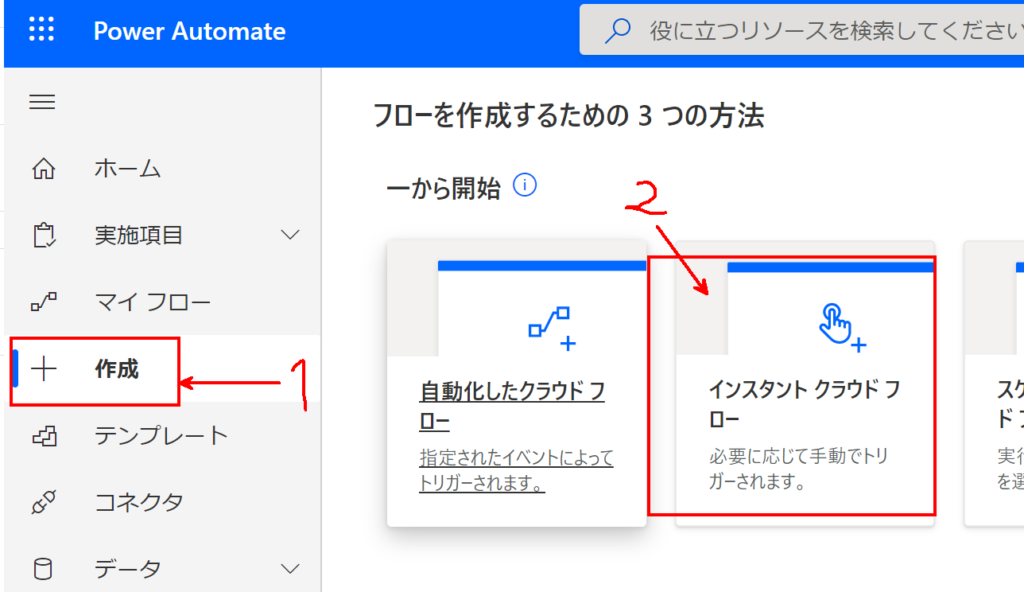
②フロー名を入力し、トリガ「手動でフローをトリガーします」をクリック
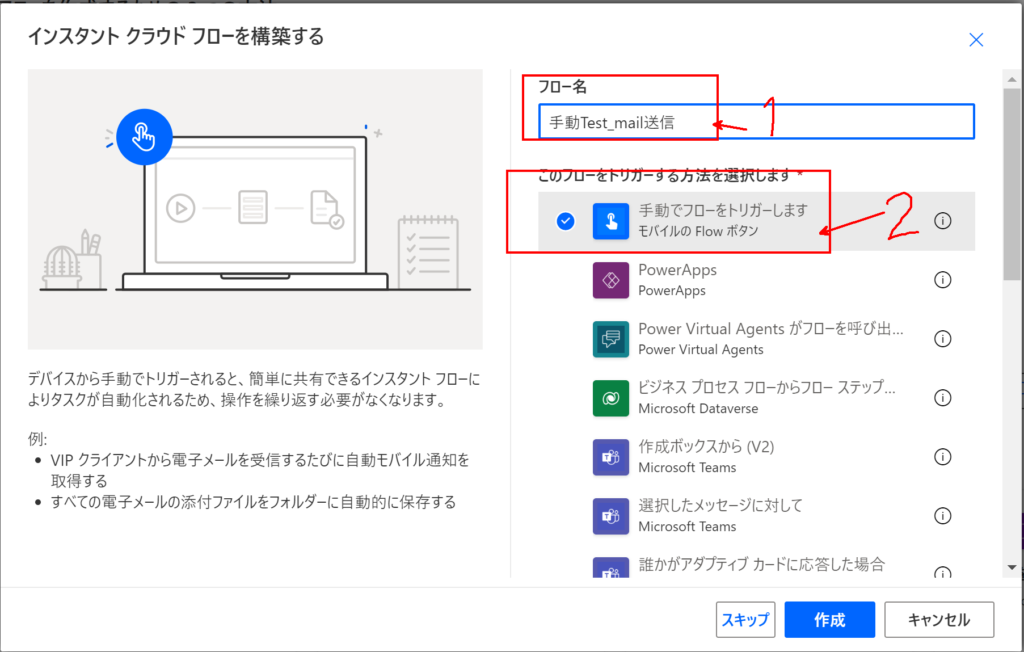
③「新しいステップ」をクリックし、アクションを追加
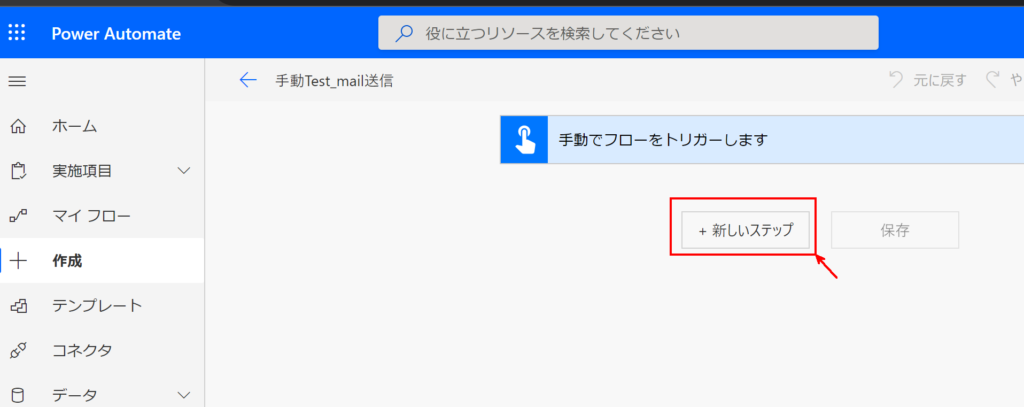
下記の検索欄で「メール」を入力し、「Office 365 Outlook」をクリック
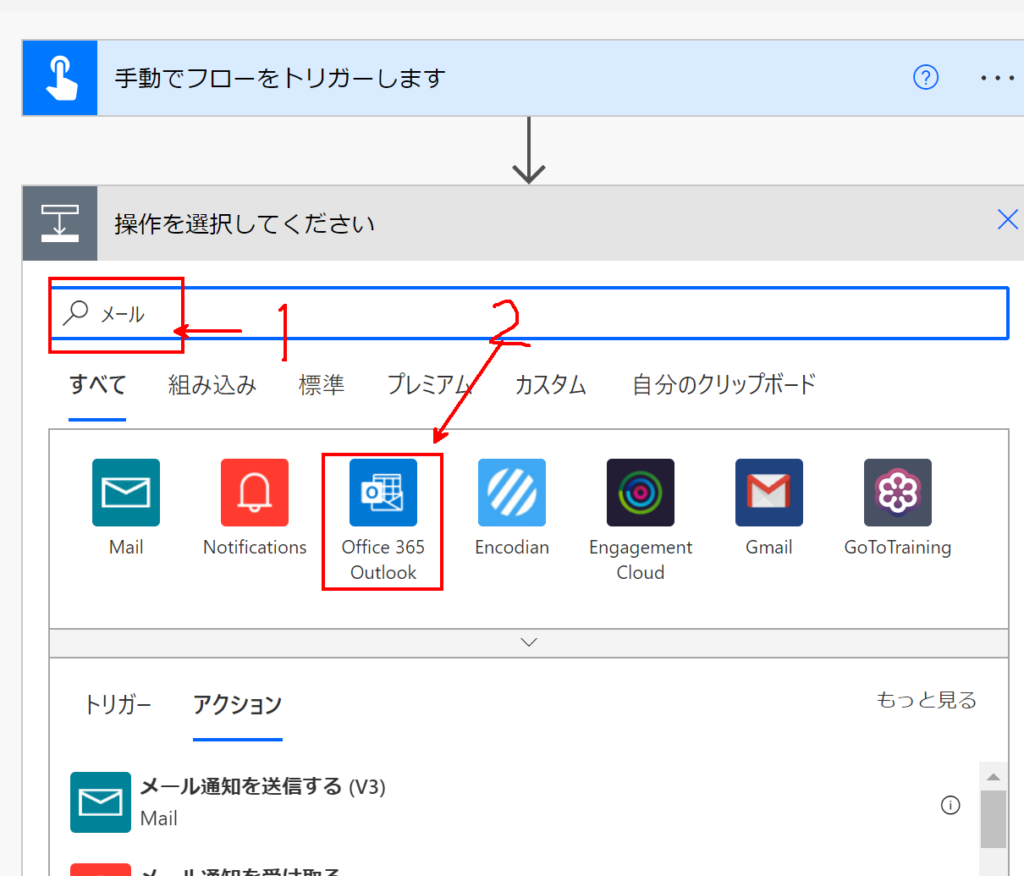
④「メールの送信(V2)」を選択
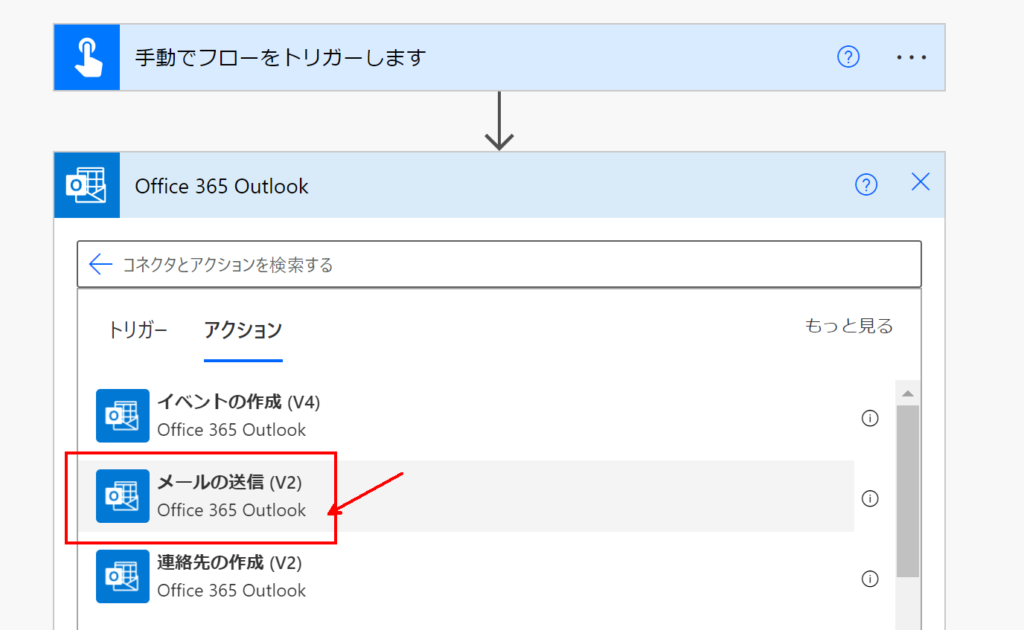
⑤宛先、件名、本文を入力
今回は検証として、「動的なコンテンツ:日付」を選んでみます。
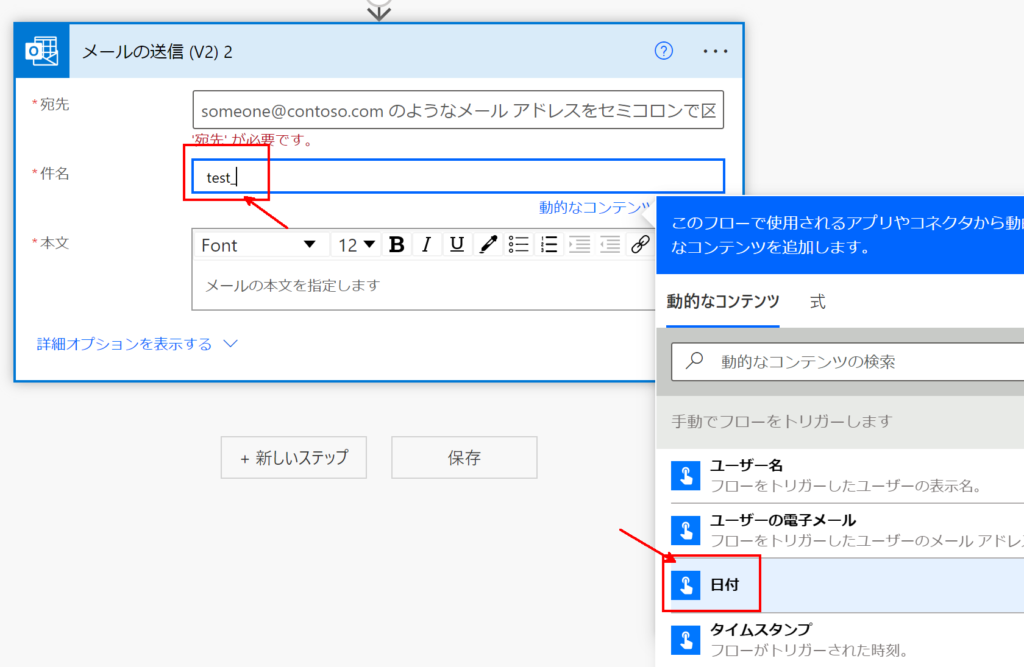
⑥「保存」をクリック
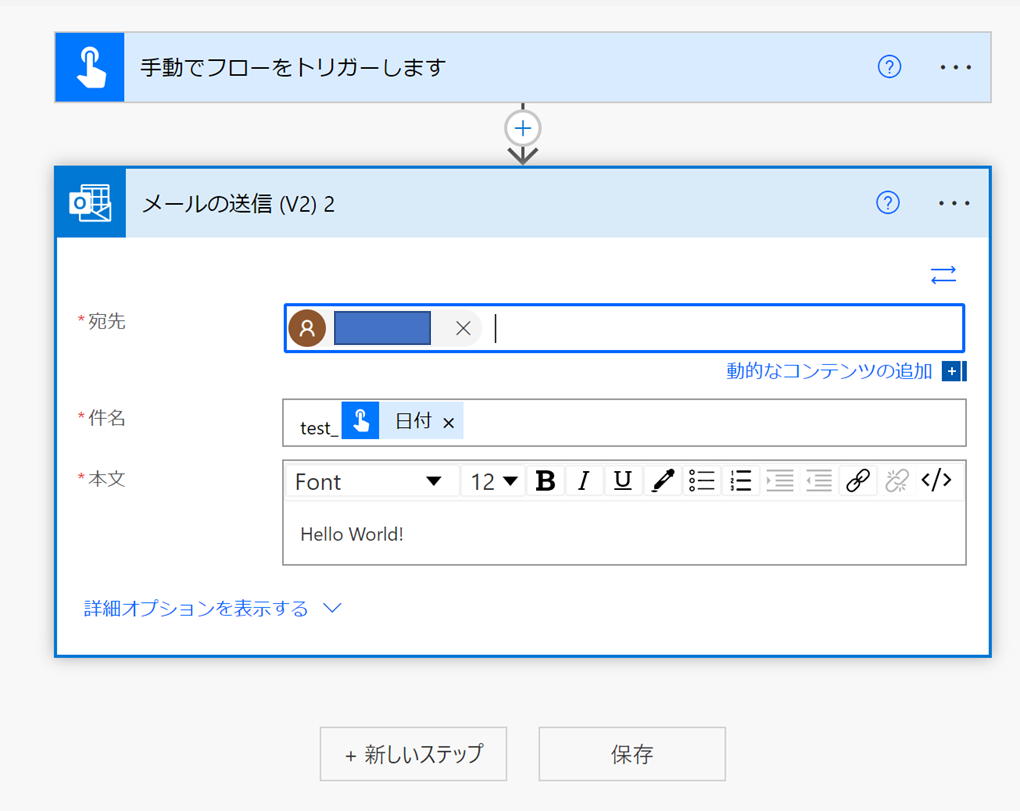
⑦画面右上「テスト」をクリックし、送信テストを実施
フローのテストを実施します。「テスト」をクリックし、メールが送信されるかを検証します。

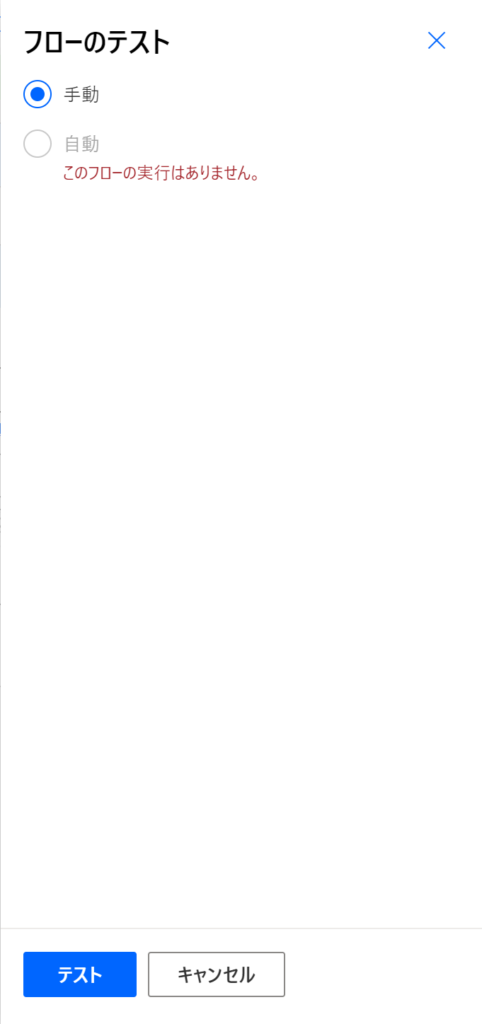
以上の手順で「手動トリガーでのメール送信」を実装できます。
以上です。
-
前の記事
記事がありません
-
次の記事

PowerAutomate | アクションを検証 | スケジュール実行(曜日判定) 2022.05.24
